cad怎样更改自动捕捉标记的颜色
来源:网络收集 点击: 时间:2024-06-02【导读】:
在使用cad画图纸的时候,使用自动捕捉功能会非常方便,在捕捉到要捕捉的点或者线的时候捕捉标记是有颜色的,怎样更改自动捕捉标记的颜色呢,下面的经验里面冰冰就和大家介绍一下吧。工具/原料morecad2010br方法/步骤1/8分步阅读 2/8
2/8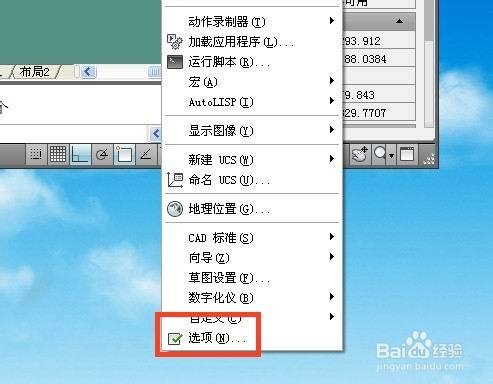 3/8
3/8 4/8
4/8 5/8
5/8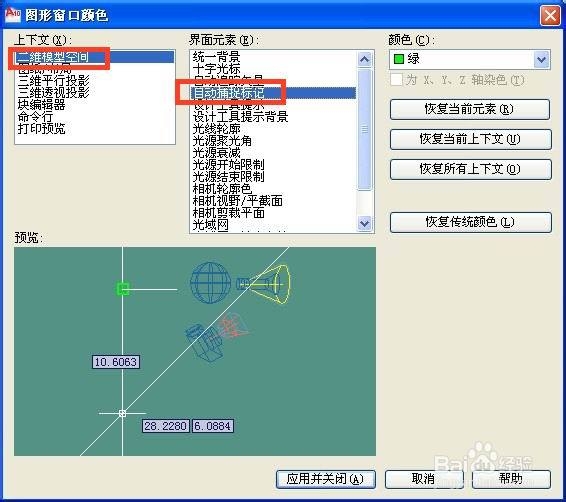 6/8
6/8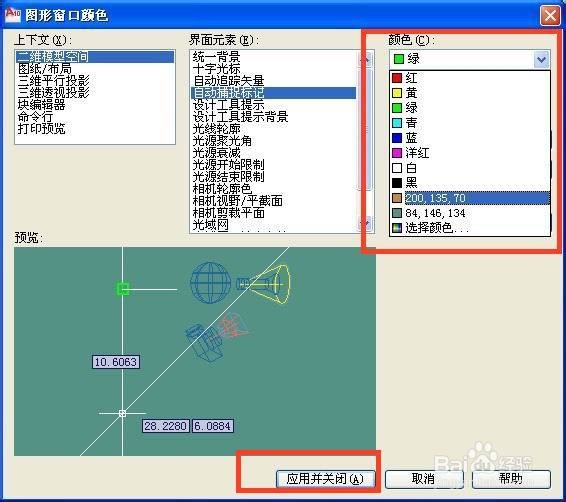 7/8
7/8 8/8
8/8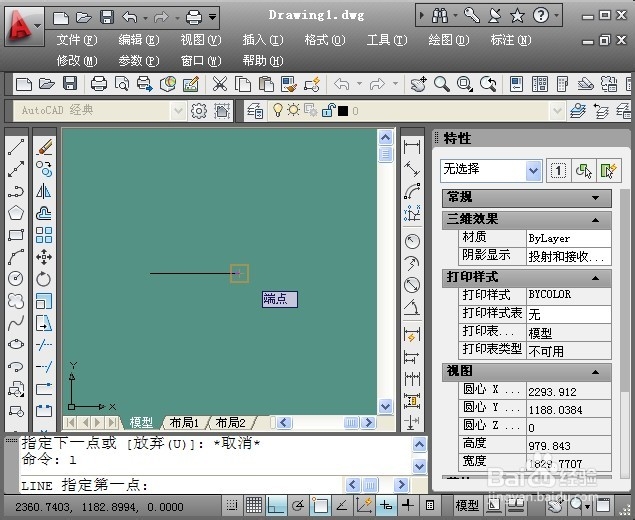 更改
更改
首先要打开cad2010软件,然后点击软件窗口上面的工具
 2/8
2/8点击工具以后再点击工具下拉菜单最下面的选项
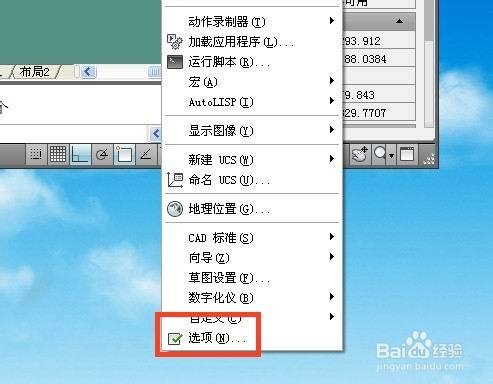 3/8
3/8点击选项以后出现选项窗口,在选项窗口上面点击草图
 4/8
4/8点击草图以后在自动捕捉设置下面点击颜色,并同时看到了下面自动捕捉标记大小栏里的标记颜色是绿色
 5/8
5/8点击颜色以后出现图形窗口颜色,在上下文栏里选择二维模型空间,再界面元素栏里点击选择自动捕捉标记
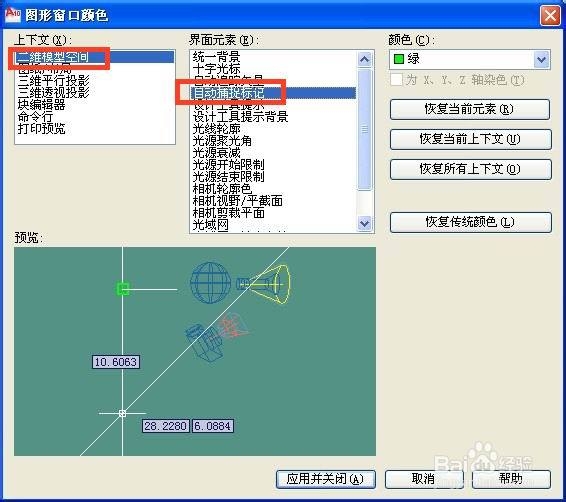 6/8
6/8选择自动捕捉标记以后在右边的颜色栏里选择好颜色,然后点击应用并关闭
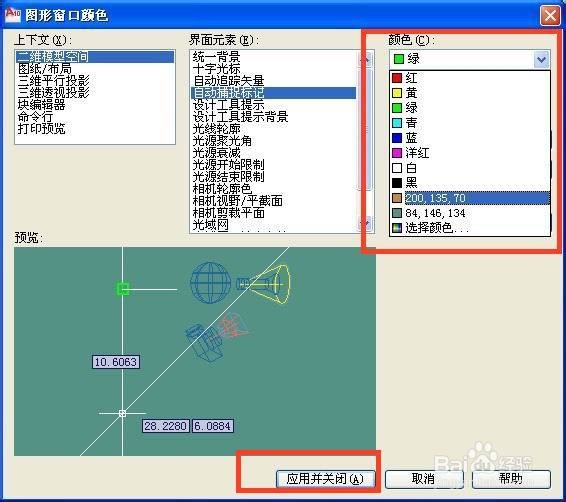 7/8
7/8点击应用关闭以后看到草图窗口的自动捕捉标记大小里的颜色变成了选择的颜色,然后点击确定关闭窗口
 8/8
8/8在画图纸的时候会看到捕捉标记的颜色改编成了自己更改的颜色了
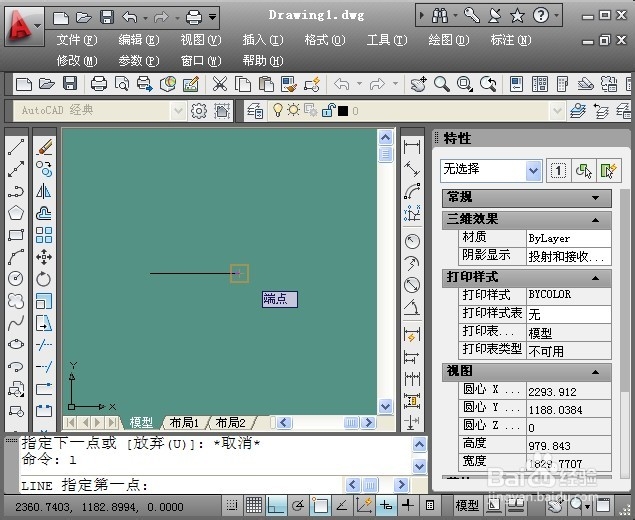 更改
更改 版权声明:
1、本文系转载,版权归原作者所有,旨在传递信息,不代表看本站的观点和立场。
2、本站仅提供信息发布平台,不承担相关法律责任。
3、若侵犯您的版权或隐私,请联系本站管理员删除。
4、文章链接:http://www.1haoku.cn/art_872314.html
 订阅
订阅